
- •1. Загальні відомості
- •1.1. Запуск системи
- •1.2. Створення нового документа
- •2. Створення креслення деталі типу «планка»
- •2.1. Створення нового файлу креслення
- •2.2. Розмітка головного зображення
- •2.3. Побудова кіл
- •2.4. Побудова спряжень
- •2.5. Побудова контуру планки
- •2.6. Нанесення розмірів
- •2.7. Заповнення основного напису
- •2.8. Уведення технічних вимог
- •2.9. Уведення шорсткості поверхонь
- •2.9.1. Уведення незазначеної шорсткості
- •2.9.2. Уведення зазначеної шорсткості
- •2.10. Виведення креслення на друк
- •3. Створення креслення деталі типу «вал»
- •3.2. Побудова головного вигляду
- •3.3. Виконання конструктивних елементів
3. Створення креслення деталі типу «вал»
Розглянемо креслення вала (рис. З.1.), яке буде виконано на занятті.
Вал складається з чотирьох співвісних циліндрів різного діаметру (на поверхні одного з яких виконаний шпонковий паз, на іншому — різь) та хвостовика квадратного перерізу. Перш ніж розпочати креслення виробу, необхідно визначити кількість зображень (видів, розрізів, перерізів тощо). Отже, за головне зображення прийнято фронтальний вигляд. Він містить основну інформацію про форму всіх складових геометричних тіл. Форму квадратного хвостовика і шпонкового паза зручно показати перерізами, які виконані площинами, що проходять через вісь вала, перпендикулярно до неї.
3.1. Створення нового файлу креслення Для створення нового файлу конструкторського документа виконайте такі дії:
• відкрийте програму КОМПАС-ГРАФІК;
• створіть новий документ:
меню Файл/Создать/у діалоговому вікні Новый документ виберіть тип документа Чер-
теж:
Збережіть новий документ, виконавши такі дії: меню Файл/Команда Сохранить або піктограму ::Щ;.
У стандартному діалозі збереження файлів уведіть ім'я файлу Вал і задайте шлях для збереження документа.
3.2. Побудова головного вигляду
3.2.1. Побудова осьової лінії
Для побудови осьової лінії виберіть коман-
ду Отрезок
на Панели геометрических
построений (рис. 3.2.). В Строке текущего состояния натисніть кнопку Ортогональное чер-
чение".
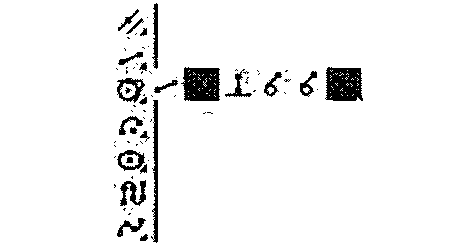
Рис. 3.2. Розширене меню команди Отрезок
Щоб установити необхідний тип лінії, клацніть мишею в Строке параметров объекта у полі Стиль Стиль]----------[УІ і виберіть
стиль лінії — осьова (рис. 3.3).

Рис.3.3. Контекстне меню стилю лінії
Проведіть осьову лінію, розташувавши її трохи вище від середини аркуша (див. рис. 3.1).
3.2.2. Розмітка головного зображення Для виконання розмітки головного зображення вала зручно скористатися допоміжними прямими, що визначать габаритні контури деталі.
З розширеного меню Панели геометрических построений виберіть команду Вертикальная прямая т л і на відстані приблизно 20 мм
від лівої вертикальної лінії внутрішньої рамки креслення проведіть допоміжну пряму.
Потім для побудови паралельних прямих виберіть команду Параллельная прямая з розширеного меню Панели геометрических построений ЦО.
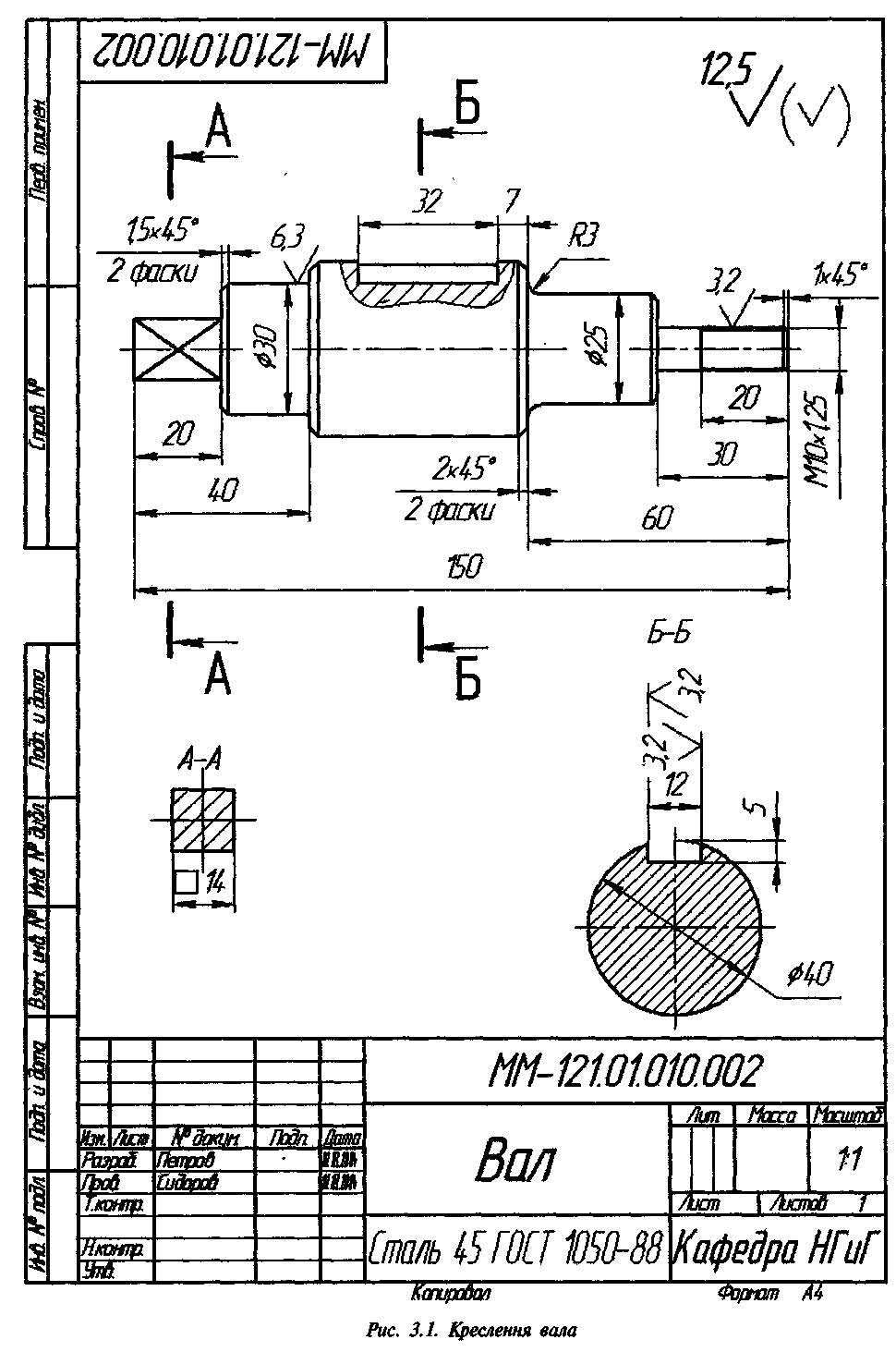
Виберіть кнопку Одна прямая
І про-
ведіть п'ять паралельних прямих на заданій відстані, як на рис. 3.4. За базову пряму, відносно якої слід будувати паралельні прямі, візьміть першу допоміжну вертикальну пряму.
Обведіть контур вала й видаліть усі допоміжні побудови. Для цього виконайте такі дії:
рядок Мето/ Команда Редактор/ Удалить/ Вспомогательные кривые и точки/ В текущем
На рис. 3.7 показано контур вала, який слід отримати.
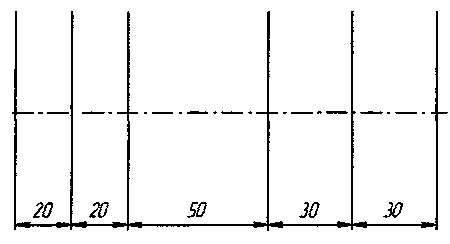
Рис. 3.4. Розмітка вертикальних ліній вала
Оскільки деталь симетрична відносно осі, для побудови паралельних горизонтальних

Рис.3.7. Контур вала
3.2.4. Вирівнювання по межі На Інструментальній панелі (рис. 3.8) виберіть Кнопку Редактирование І JM> потім ко-
Jf&S&vt- і|
4«4 . манду Выровнять по границе jjL .
прямих активізуйте кнопку Две прямые
За базову пряму, відносно якої слід будувати паралельні прямі, виберіть осьову лінію.
Потім, задаючи відстань в Строке параметров объектов у полі Расстояние (рис. З.5.), побудуйте п'ять паралельних прямих відповідно до розмірів на рис. 3.6.
![]()
Рис.3.5. Рядок параметрів об'єктів
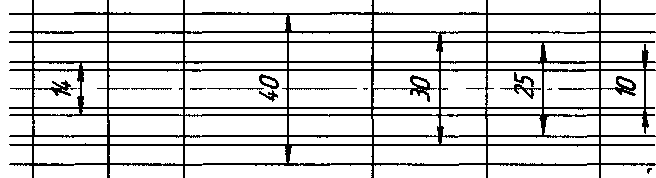

Рис.3.6. Розмітка горизонтальних ліній вала
3.2.3. Побудова контуру вала Для обведення контуру вала на Панели геометрических построений активізуйте кнопку
Непрерывный ввод
В Строке параметров объектов у полі
Стиль
ЦІ
виберіть стиль
лінії
—
ос-
А/с. 3.8. Інструментальна панель Редактирование
Межею для вирівнювання виберіть осьову лінію. Далі послідовно вказуйте лінії, які необхідно вирівняти: підведіть кур-' сор до лінії — вона змінить свій колір, клацніть на ній мишею. Закінчіть побудову головного вигляду, вона має відповідати рис. 3.9.

новна.
В Строке текущего состояния натисніть
копку Привязки
й у діалоговому вікні
Установка глобальных привязок виберіть: Пересечение і включіть опцію Отображать текст.
Рис. 3.9. Вал
